Vad integrationen innebär och hur den konfigureras
💡 Använder ni inte Dynamisk 3-partsinbäddning idag? Vänligen kontakta er konsult eller kundansvarig på Stratsys för vidare dialog då det är en Enterprise-/tilläggstjänst.
Snabblänkar
Vad innebär dynamisk 3-partsinbäddning?
Dynamisk tredjepartsinbäddning är en integration som möjliggör att visa upp innehåll från ett annat system, exempelvis beslutsstödsystem, inbäddat i Stratsys som är dynamisk utifrån exempelvis var i Stratsys organisationsträd du står. Med dynamisk tredjepartsinbäddning kan ni bädda in innehåll från exempelvis Qlik Sense och MS Power BI i Stratsys gadgets, vyer och i uppföljningsfönstret med automatisk filtrering efter exempelvis vilken organisationsenhet användaren befinner sig på i Stratsys.
Lösningen går i korthet ut på att du som kund själv bygger dina vyer/rapporter i ditt beslutsstödsystem (eller annat önskat system) och sedan delger URL:er till dessa vyer/rapporter till Stratsys. Url:erna kan i nuläget läsas in till tre olika ställen i Stratsys:
- I en gadget på startsidan
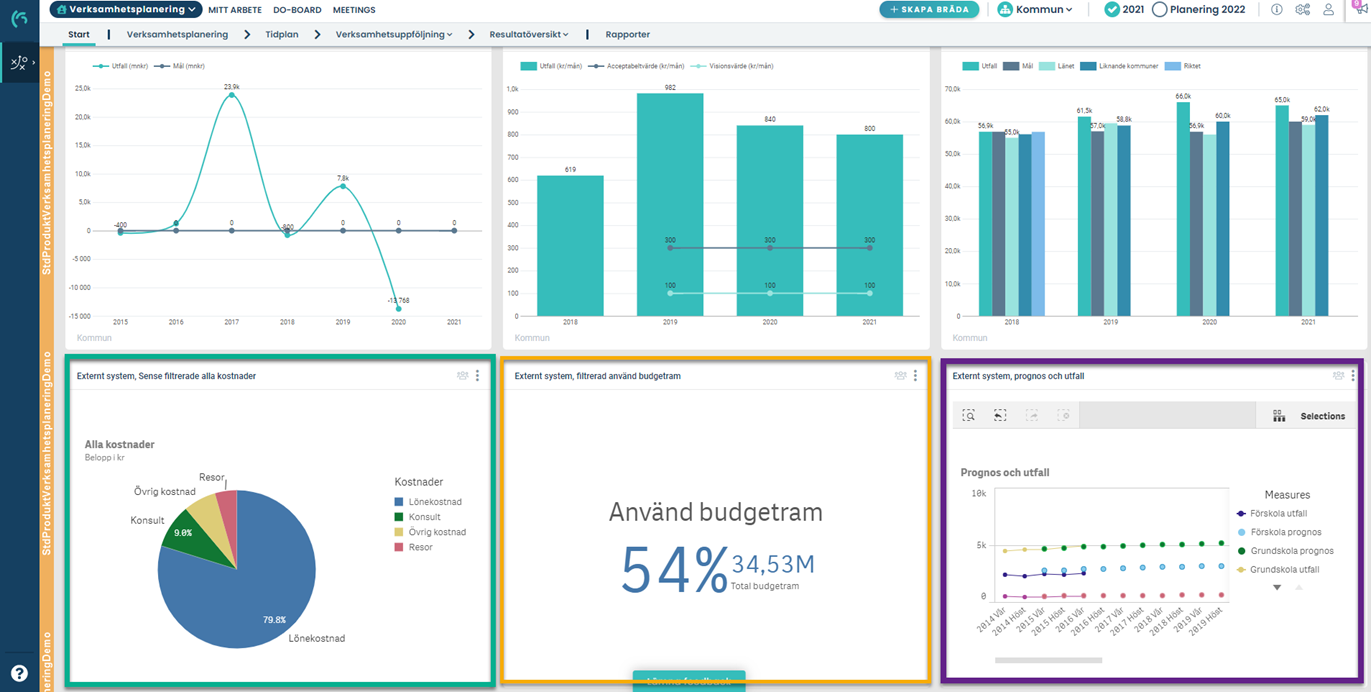
- Som en vy i menyn
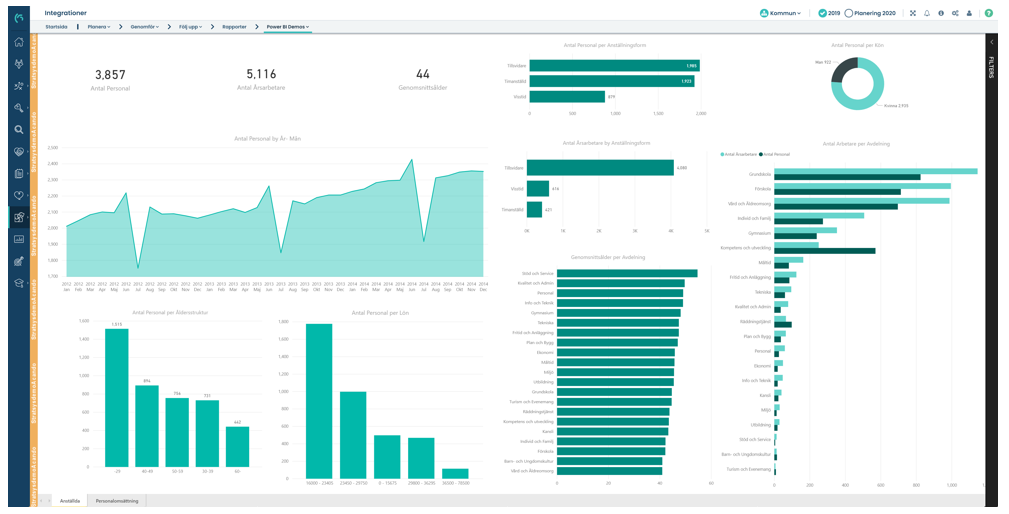
- Som underlag i enskilda mått
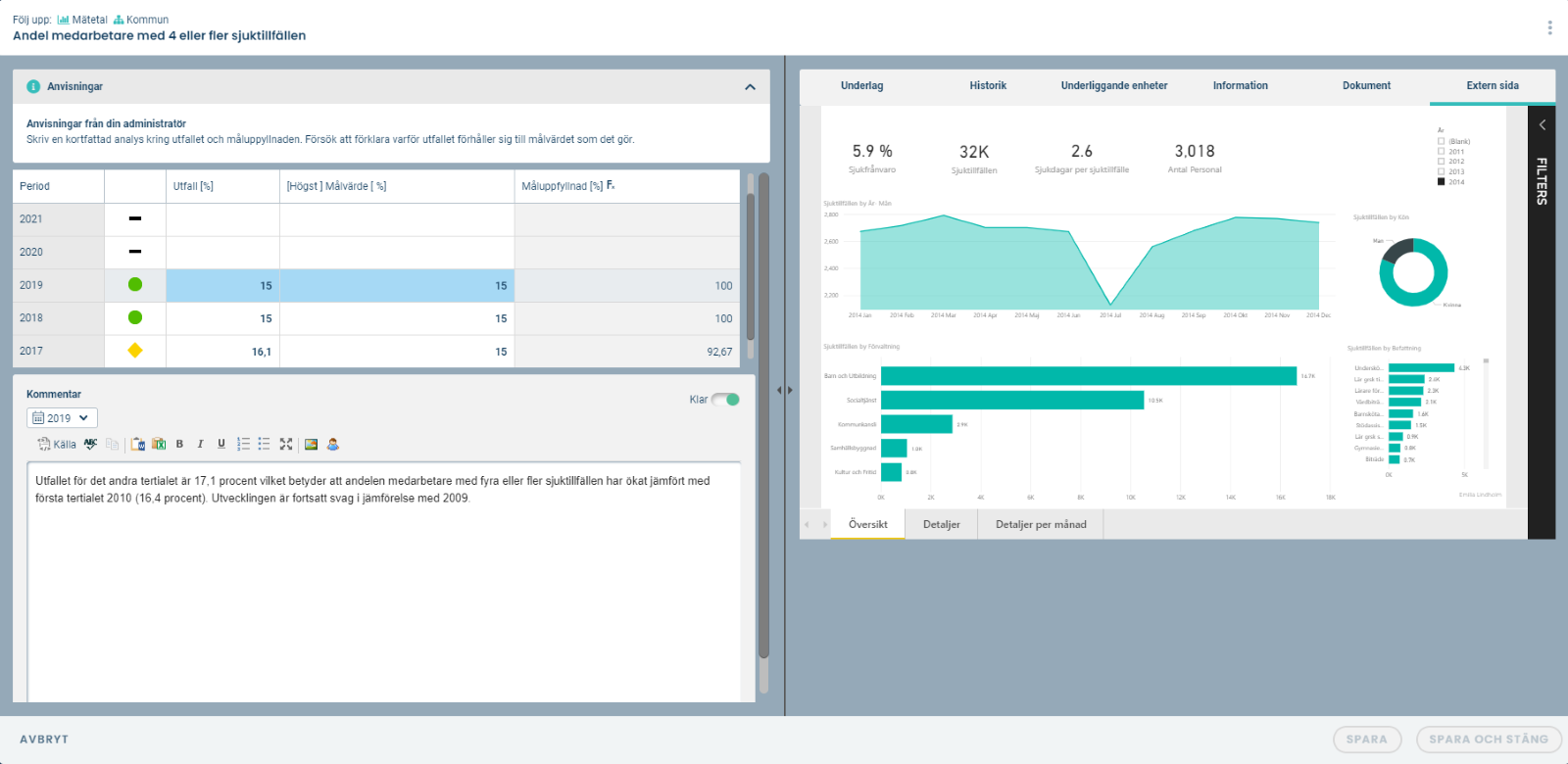
Aktivering
För att få åtkomst till tilläggstjänsten Dynamisk 3-partsinbäddning behöver du kontakta din kundansvarig på Stratsys.
Tekniska förutsättningar
- Stratsys tillåter endast inbäddning av innehåll som är tillgängligt via ”https://”-protokollet.
- Innehållet måste tillåta inbäddning i en IFrame.
- Systemet som inbäddning ska hämtas från har möjlighet att publicera grafisk data i en webbaserad miljö. Miljön kan antingen ligga On-prem eller i en webbaserad miljö.
- För att differentiera data mellan olika användare, enheter eller noder så behöver detta kunna konfigureras i systemet där inbäddningen kommer från, antingen genom dynamiska länkar, eller att användarkontexten via SSO används.
- För en så god användarupplevelse som möjligt rekommenderar vi starkt att SSO (Single Sign-On) används i båda systemen.
Bra att veta
- En användare som når innehåll via Stratsys har tillgång till samma innehåll som användaren har tillgång till via sin licensiering i systemet där inbäddningen görs från, detta styrs av rättighetshanteringen i det systemet.
- Vi erbjuder stöd för att skapa en vitlista över värdar (hosts), vilket ger ökad flexibilitet och säkerhet där er globala administratör kan godkänna värdadresser som betrodda.
Begräsningar i dagsläget
- Integrationen av BI-rapporter är i nuläget ej möjlig i Stratsys rapporter.
Tekniker för Dynamisk 3-partsinbäddning mot Microsoft Power BI
Det finns tre olika tillvägagångssätt för att göra innehållet från Power BI tillgängligt i Stratsys med Dynamisk 3-partsinbäddning, se information nedan för vardera teknik.
Power BI Report ServerPower BI-innehållet publiceras till servern och läggs upp i Report Serverns webbpublicering.
- Krävs att kunden har en Power BI report server
- Lättast för alla parter att införa
- Licenskostnaden betalas i premiumlicensen
- Behörighet styrs av användarens behörighet i Power BI
- Användarna loggas automatiskt in i det inbäddade objektet, dvs ingen ytterligare inloggning krävs i inbäddningen
Innehållet bäddas in på en Azure Website och Stratsys hämtar Power BI-innehållet därifrån.
- Kräver utveckling från kund och drift för webbapplikation
- Kund behöver utreda hur säkerheten kan säkerställas och undersöka vilka ytterligare kostnader detta skulle innebära.
- Användarna loggas automatiskt in i det inbäddade objektet, dvs ingen ytterligare inloggning krävs i inbäddningen
Microsoft erbjuder en funktion som tillåter inbäddning direkt från Power BI Service.
- Behörighet styrs av användarens behörighet i Power BI
- Användarna loggas inte automatiskt in i det inbäddade objektet, dvs ytterligare inloggning krävs i inbäddningen
- Har kunden SSO i Power BI så kommer SSO att aktiveras först när användaren klickat på ”logga in” i det inbäddade objektet, då loggas användaren in utan att behöva skriva in inloggningsuppgifter.
Steg-för-steg hur du administrerar länkarna
1. Externa koder
En förutsättning för att kunna använda sig av dynamiska länkar är att det finns externa koder uppsatta för de berörda enheterna. Detta för att innehållet i beslutstödsrapporten ska kunna filtreras utifrån vilken enhet användaren står på i organisationsträdet. De externa koderna för enheterna i Stratsys behöver därför finnas mappade på motsvarande sätt och med samma koder i beslutsstödsystemet. Läs mer om externa koder och mappning här.
2. Lägga till länkar
Ni lägger till länken från beslutsstödsystemet genom att navigera till administrationen och Externa länkar. Där kan ni välja om ni vill lägga in en statisk länk eller en dynamisk länk.
Ser ni inte fliken för Dynamiska länkar så beror det på att funktionen inte är aktiverad i, kontakta er kundansvarig på Stratsys om ni vill använda dynamiska länkar.

- Länkar används för statiska länkar, dvs samma innehåll ska visas oavsett var du står i organisationsträdet. För att lägga till en länk klistrar du in URL-länken i fältet och ger länken ett namn som gör det enklare för dig att hitta den sedan.
- Dynamiska länkar används för länkar som ska vara dynamiska, dvs innehållet i den länkade rapporten ska skilja sig åt utifrån organisationsträdet.
Ge rapporten ett namn, klistra in URL-länken och välj vilket källsystem som de externa koderna för enheter ska hämtas ifrån. Det valet finns då olika källsystem kan ha olika koder. Du har också möjlighet att lägga till en ikon som kan visas upp i en vy. - För att länken ska bli dynamisk och lyssna på organisationsträdet behöver
{OrgUnit}läggas in i länken. Andra filtreringsparametrar som kan användas är {NodeId}, {ParentNodeId}, {User}, {CompanyCode}, {Version}, {periodstart} = Aktuell periods start, {periodend} = Aktuell periods slut, {versionstart} = Aktuell versions start, {versionend} = Aktuell versions slut. Vilka filtreringsparametrar som passar att användas i just ert fall kan Stratsys integrationsspecialister guida er kring vid ett införandeprojekt. Övrigt som är bra att veta kring filtreringsparametrar:- Parametrar för externa koder faller tillbaka på tom sträng om extern kod saknas
- Alla parametrar case-insensitive.

Exempel på länkar med filtreringsparametern {OrgUnit} - Om ni ska använda er av encodade tecken (såsom whitespace eller ' så behöver dessa URL-encodas enligt ASCII-standard (https://www.w3schools.com/tags/ref_urlencode.ASP). Här är de vanligaste tecknen som behöver specialhanteras:
Tecken Ersättningskod (blanksteg) %20 ' %27 Exempelvis så ska då följande URL https://host.se/pbi/report?filter=Org/Enhet eq 'Enhetsnamn' skrivas såhär för att den ska accepteras: https://host.se/pbi/report?filter=Org/Enhet%20eq%20%27Enhetsnamn%27
Om ni har behov av att vitlista adresser så kan ni lägga till särskilda adresser eller "hosts" som är betrodda hos er. Gå till Externa länkar i administrationen och fliken Vitlista.
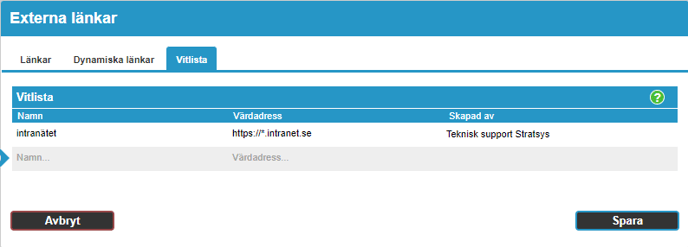
4. Välj in länk till gadget på startsidan
Gå till startsidan och välj "Lägg till gadget" uppe i högra hörnet. Välj där den andra fliken för att kunna lägga till en extern sida. I rullistan kommer de länkar, både statiska och dynamiska, som du har lagt upp att vara valbara. Välj önskad länk och tryck spara.

Du gör sedan inställningar för gadgeten som vanligt, det vill säga ändrar namn, sortering, vilka enheter den ska vara synlig för mm. Kom ihåg att när du lägger upp en ny gadget är den som standard bara synlig gör dig, så se till att dela den med de enheter som ska ha den!
Här kan du läsa mer om gadgets och hur de fungerar: Dashboard med Gadgets
För att ändra gadgeten efter du lagt till den, exempelvis att ändra rubriknamnet eller storlek, trycker du på de tre prickarna i högra hörnet och väljer "Ändra gadget" och byter till Inställningsfliken.


5. Välj in länk som underlag i ett mått
Gå till det mått (eller annan nod) som du vill få in länken i. Du går snabbast direkt till uppföljningsfönstret genom symbolen med blocket, men har du bara ändra fönstret (skiftnyckeln) går du in där och högst upp under måttets namn väljer att växla till uppföljningsläget.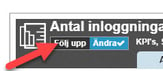
I uppföljningsfönstret trycker du på de tre prickarna i övre högra hörnet och väljer "Konfigurera extern länk".
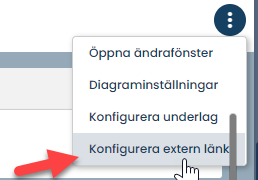
I rutan väljer du från rullista vilken av dina tidigare upplagda statiska/dynamiska länkar du vill visa upp och du styr även för vilka enheter som den ska vara synlig. När du sparar så kommer länken att dyka upp som en underlagsflik i uppföljningsfönstrets högra del. Fliken får samma namn som källsystemets namn för de dynamiska länkarna.
6. Välj in länk som en vy i menyn
Gå till administrationsinställningen för "Menyer". Tryck på skiftnyckeln till vänster om namnet på den menyn du vill justera. Tryck på "Lägg till" på den plats där du vill lägga till länken. Under valet "Välj menyflik" kommer alla statiska och dynamiska länkar som du lagt till att komma upp i en rullista. Du kan också söka på länkens namn. Välj önskad länk, tryck OK och sedan spara längst ner på sidan.
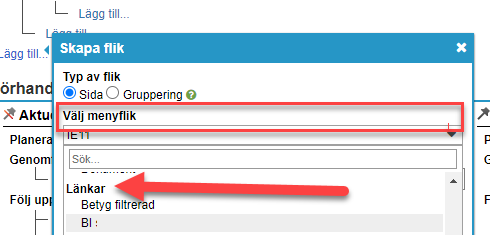
Rapporten som länkas till kommer nu dyka upp i menyn på samma sätt som en vy gör.
Q&A
Fråga: MyInsight laddas inte vid inbäddning till en vy i Stratsys. Nedanstående felmeddelande visas i webbläsarens konsol:
"Failed to open app (...) Cannot read properties of undefined"
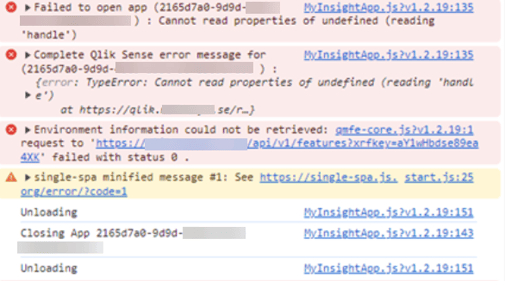
Svar: Se över inställningarna för Same Site-attributet i QMC, och säkerställ att det är satt till "None":
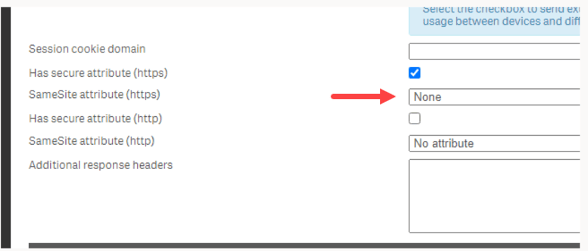
Fråga: Vi har en lokal Power BI miljö och får ej inbäddningen att fungera, med felmeddelandet "åtkomst nekas".
Svar: Lägg till "?rs:embed=true" i slutet av URL:en.
Fråga: Vi har i Power BI använt oss av specialtecken såsom å, ä eller ö i våra tabell- och/eller fältnamn. Hur gör vi för att kunna filtrera på dessa tecken?
Svar: Vi rekommenderar att man i möjligaste mån undviker specialtecken i tabeller och fält, men i vissa fall går det inte att undvika. Dessa tecken behöver escapas i filter-strängen för att Power BI ska kunna filtrera på dem. Syntaxen för detta är _x00[tecken]_ i enlighet med Unicode-koden för respektive symbol. Observera att detta endast gäller specialtecken efter queryparametern filter. Se Exempel nedan:
Ersättningstabell för (svenska) specialtecken
| Tecken | Power BI-ersättningskod |
| å | _x00E5_ |
| ä | _x00E4_ |
| ö | _x00F6_ |
| Å | _x00C5_ |
| Ä | _x00C4_ |
| Ö | _x00D6_ |
| [blanksteg] | _x0020_ |
Exempel-URL:
https://powerbi.server.se/rapport?filter=Skärgårdsö
behöver då ersättas med
https://powerbi.server.se/rapport?filter=Sk_x00E4_rg_x00E5_rds_x00F6_
Fråga: Vi använder MyInsight och vill få bort den "Cookies"-pop-up som dyker upp vid inbäddning.
Svar: Lägg till "?mip_supress_popups=1" i slutet av URL:en.
Fråga: Min webbsida/sajt fungerar inte då jag försöker bädda in den, hur vet jag var någonstans det är ett problem?
Svar: Vi har tagit fram några enkla exempel här nedan som visar hur det ser ut då det fungerar, respektive då det inte fungerar. Spara ner som HTML, ändra värdet för src till den sajt du försöker bädda in och öppna sedan i din vanliga webbläsare så kan ni se om inbäddningen fungerar utanför Stratsys. Om inbäddningen inte fungerar så behöver ni undersöka möjligheten till inbäddning ihop med er leverantör av den aktuella sajten. Vi kan inte lösa detta i Stratsys ände.
Exempelsida som fungerar (ladda ner som HTML)
<!DOCTYPE html>
<html lang="en" xmlns="http://www.w3.org/1999/xhtml">
<head>
<meta charset="utf-8" />
<title>This IFrame will probably work</title>
</head>
<body>
<div>
<iframe src="https://wikipedia.org" style=height:2500px;width:1500px></iframe>
</div>
</body>
</html>
Exempelsida som inte fungerar (ladda ner som HTML)
<!DOCTYPE html>
<html lang="en" xmlns="http://www.w3.org/1999/xhtml">
<head>
<meta charset="utf-8" />
<title>This IFrame probably won't load</title>
</head>
<body>
<div>
<iframe src="https://www.google.com" style=height:1500px;width:1500px></iframe>
</div>
</body>
</html>
